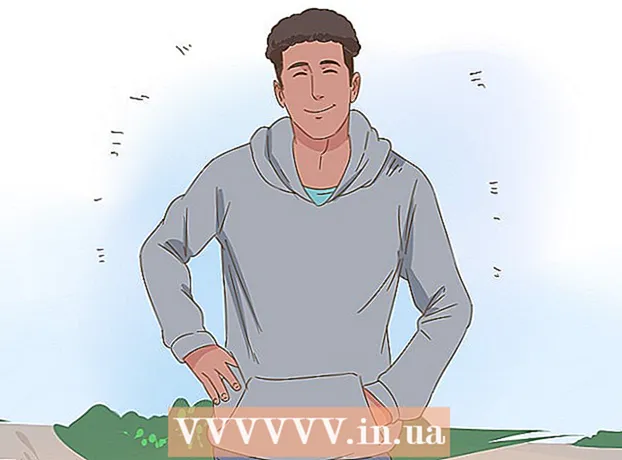May -Akda:
Robert Simon
Petsa Ng Paglikha:
16 Hunyo 2021
I -Update Ang Petsa:
1 Hulyo 2024

Nilalaman
Ang pinakamabilis na paraan upang piliin ang lahat ng nilalaman sa kasalukuyang window ay mag-click Ctrl+A (Windows) o ⌘ Utos+A (Mac). Gayundin maaari mong gamitin ang menu I-edit (I-edit) sa karamihan ng mga bintana upang mapili ang lahat. Ipinapakita ng sumusunod na artikulo kung paano pipiliin ang lahat ng ito sa ilang mga tanyag na programa sa computer, at mga mobile device tulad ng Android at iPhone.
Mga hakbang
Paraan 1 ng 3: Windows
Windows Explorer
Gumamit ng mga keyboard shortcut. Pindutin Ctrl+A upang mapili ang lahat ng mga bagay sa direktoryo. Pinipili din nito ang lahat ng mga icon sa screen kung mayroong pagtuon.
- Gumagawa din ang keyboard shortcut sa karamihan sa mga operating system ng Linux.

Gamitin ang pindutang "Piliin Lahat". Sa Windows 8, i-click ang pindutang "Piliin Lahat" sa tab na Windows Explorer Home upang piliin ang lahat ng mga bagay sa ipinakitang folder. Kung ang iyong bersyon ng Explorer ay mayroong isang menu na I-edit, mahahanap mo ang "Piliin Lahat" dito. anunsyo
Salita at iba pang mga programa
Gumamit ng mga keyboard shortcut. Pindutin Ctrl+A upang mapili ang lahat ng teksto at lahat ng iba pang mga bagay sa teksto. Anumang mga pagbabago sa pag-format ay mailalapat sa lahat ng napiling teksto.
- Ang mga header at footer ay hindi pipiliin kapag ginamit mo ang Piliin ang Lahat ng utos.
- Ang mga keyboard shortcut ay kapaki-pakinabang para sa halos anumang programa kabilang ang mga mapipiling object.

Gamitin ang menu na I-edit. Para sa mga mas lumang bersyon ng Word, i-click ang I-edit at pagkatapos ay i-click ang "Piliin Lahat". Sa bagong bersyon ng Word, hanapin ang seksyong Pag-edit sa tab na Home, i-click ang pindutang Piliin, at pagkatapos ay i-click ang "Piliin Lahat". anunsyo
Paraan 2 ng 3: Mac OS X
Tagahanap
Gumamit ng mga keyboard shortcut. Pindutin ⌘ Cmd+A upang mapili ang lahat ng mga bagay sa direktoryo. Pinipili din nito ang lahat ng mga icon sa screen kung mayroong pagtuon.
Gamitin ang menu na I-edit. Para sa aktibong window ng Finder na nais mong piliin ang lahat ng mga object, i-click ang I-edit ang menu sa tuktok ng screen. I-click ang "Piliin Lahat" upang mapili ang lahat ng mga bagay sa kasalukuyang direktoryo. anunsyo
Salita at iba pang mga programa
Gumamit ng mga keyboard shortcut. Pindutin ⌘ Cmd+A upang mapili ang lahat ng teksto at lahat ng iba pang mga bagay sa teksto. Anumang mga pagbabago sa pag-format ay mailalapat sa lahat ng napiling teksto.
- Ang mga header at footer ay hindi pipiliin kapag ginamit mo ang Piliin ang Lahat ng utos.
- Ang mga keyboard shortcut ay kapaki-pakinabang para sa halos anumang programa kabilang ang mga mapipiling object.
Gamitin ang menu na I-edit. Kung ayaw mong gumamit ng mga keyboard shortcut, maaari mong ma-access ang "Piliin Lahat" mula sa menu na I-edit. I-click ang menu na I-edit sa tuktok ng screen, pagkatapos ay i-click ang "Piliin Lahat" upang piliin ang lahat ng mga bagay sa kasalukuyang direktoryo. anunsyo
Paraan 3 ng 3: Mga mobile device
Android
Pindutin nang matagal ang nais na teksto. Pagkatapos ng isang tagal ng oras, lilitaw ang menu. Ang bawat app ay may iba't ibang menu, ngunit ang Android ay karaniwang may isang pamantayan na bar ng pagpili ng teksto na lilitaw sa itaas ng screen.
- I-click ang pindutang "Piliin Lahat". Ang pindutan ay may hugis ng apat na maliliit na mga parisukat na binuo sa isang malaking parisukat na napapalibutan ng mga tuldok na linya.
- Ang iba pang mga programa ay may kasamang sariling pagmamanipula. Halimbawa, sa Google Drive, ang pindutang "Piliin lahat" ay lilitaw sa tabi mismo ng cursor pagkatapos mong matagal na pindutin ang teksto.
- Ang aksyon na ito ay walang epekto sa mga icon ng app.
iPhone / iPad
Pindutin nang matagal ang nais na teksto. Pagkatapos ng ilang sandali, lilitaw ang isang menu sa tabi mismo ng kung saan mo pinindot ang iyong daliri. I-click ang "Piliin Lahat" upang mapili ang buong teksto.
- Ang aksyon na ito ay walang epekto sa mga icon ng app.